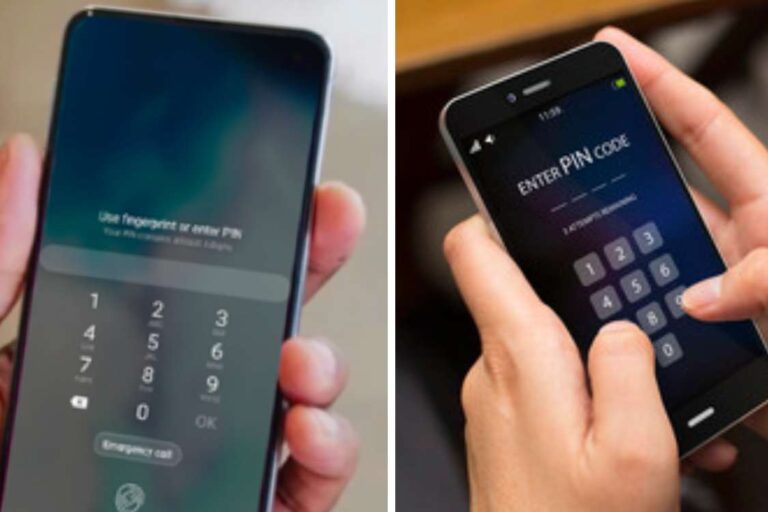A senha da tela de bloqueio é uma das principais barreiras de segurança para proteger seus dados pessoais e evitar acessos não autorizados ao seu celular.
Se você deseja atualizar sua senha atual ou está configurando o dispositivo pela primeira vez, este guia explica o processo completo para alterar a senha no Android, além de oferecer dicas para escolher uma combinação segura.
O tutorial foi testado em um Samsung Galaxy S20, mas as etapas são semelhantes na maioria dos dispositivos com sistema operacional Android.
Por que alterar a senha da tela de bloqueio?
A atualização regular da senha do dispositivo é uma medida essencial de segurança. Essa prática protege contra acessos não autorizados a informações pessoais, incluindo mensagens, imagens e aplicativos financeiros.
Em situações de perda ou roubo do aparelho, uma senha atualizada dificulta a violação de dados. Além disso, mantém a privacidade dos usuários, principalmente quando o equipamento é utilizado por mais de uma pessoa.
Como alterar a senha no Android
Passo 1: Acesse as configurações do dispositivo
- Abra o menu “Configurações” (ícone de engrenagem) no seu celular.
- Role até encontrar a opção “Tela de bloqueio” ou “Segurança” (o nome pode variar conforme o modelo).
Passo 2: Selecione o tipo de bloqueio
- Toque em “Tipo de bloqueio de tela” ou “Bloqueio de dispositivo”.
- Escolha a opção “Senha” (também há alternativas como PIN, padrão, biométrica ou facial se o aparelho for compatível).
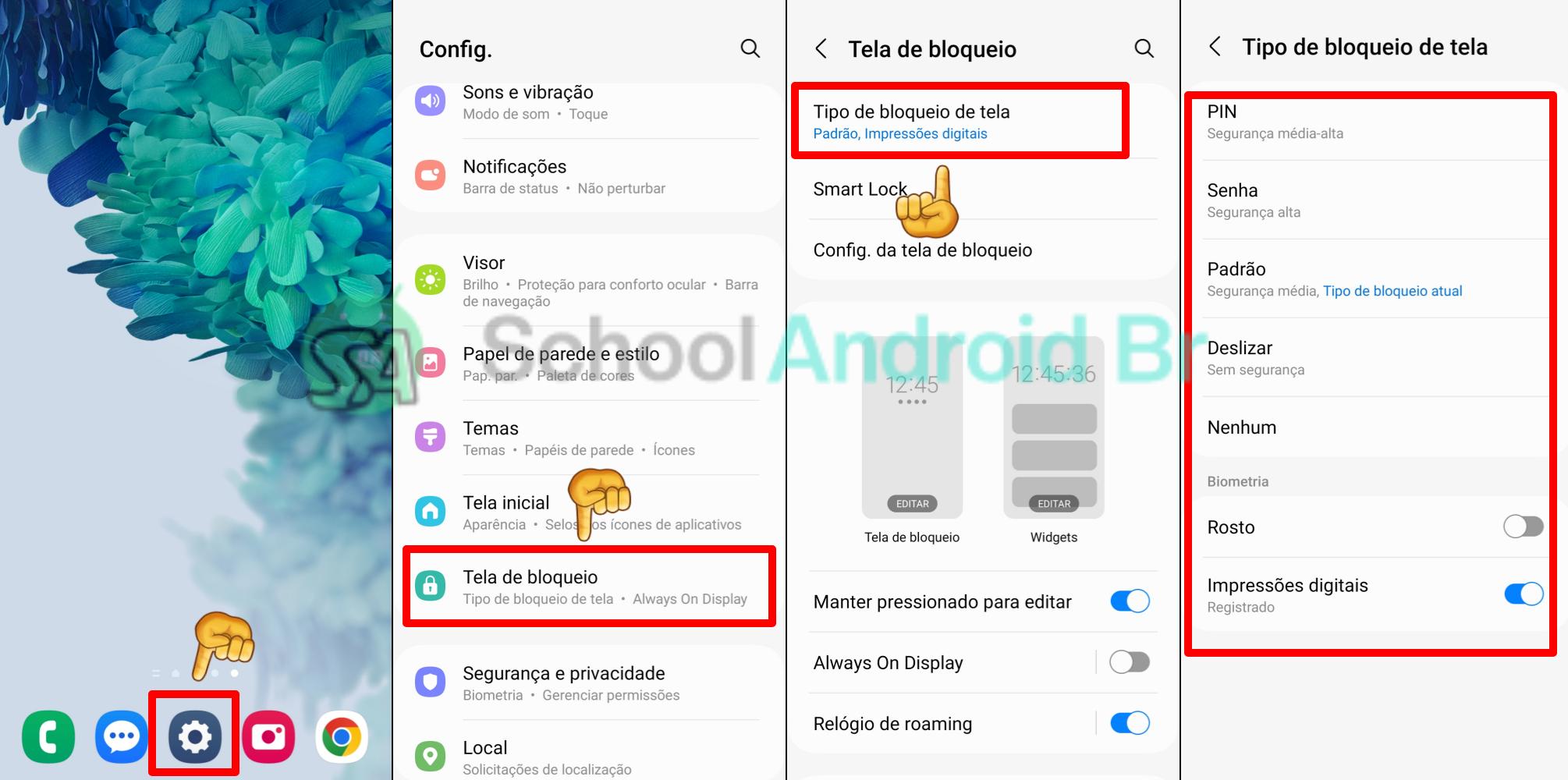
Passo 3: Insira a senha atual: Digite a senha que está em uso no momento e clique em “Continuar”.
Passo 4: Defina a nova senha:
- Crie uma nova combinação (se for numérica, use pelo menos 6 dígitos).
- Confirme digitando-a novamente.
- Toque em “Salvar” ou “Concluir” para finalizar.
Nota: Em alguns modelos, você pode precisar reativar a biometria (leitor de digital ou reconhecimento facial) após a mudança.
Dicas para criar uma senha segura
Para reforçar a segurança de seus dispositivos e contas, recomenda-se adotar senhas complexas, evitando sequências numéricas simples ou informações pessoais facilmente identificáveis. O ideal é criar combinações que incluam letras, números e caracteres especiais (quando suportado pelo sistema).
É importante utilizar senhas distintas para cada serviço ou aparelho, reduzindo riscos em caso de violação. Para maior proteção em aplicativos sensíveis (como serviços financeiros ou comunicação), sugere-se habilitar a autenticação em duas etapas como camada adicional de segurança.
Problemas comuns e soluções
Esqueci minha senha atual: Se você não lembra a senha antiga, será necessário redefinir o dispositivo (o que apaga todos os dados).
A opção de senha não aparece:
- Verifique se há atualizações pendentes do sistema operacional.
- Alguns modelos exigem que você desative outros métodos de bloqueio (como padrão ou PIN) antes de mudar para senha.
Alternativas à senha tradicional
Para maior comodidade e segurança, os dispositivos móveis oferecem alternativas de autenticação como biometria (impressão digital ou reconhecimento facial), padrões gráficos ou o recurso Smart Lock para desbloqueio automático em locais pré-definidos.
A alteração periódica da senha de bloqueio, embora simples, é fundamental para proteção dos dados. Este manual aborda desde a configuração básica no Android até técnicas para criação de credenciais robustas e solução de problemas comuns, proporcionando uma visão abrangente sobre gestão de acesso ao dispositivo.
Lembre-se de anotar a senha em um local seguro e evitá-la em dispositivos compartilhados. Para mais dicas de segurança, explore outros artigos no blog.